 框架修剪
框架修剪
![]()
将帧段修剪为有序组或针对面修剪。
“框架修剪”特征可按排序的组或针对面来修剪框架段。
单击 Part Studio 工具栏上的“框架修剪”特征。默认情况下,选择“已排序组”修剪类型。选择将修剪其他段的第一段。单击“框架”组中的下拉菜单,然后单击“框架”方框以将其亮显。然后在组中选择其他段。再次单击下拉菜单将其向上滚动。然后选择第二组中的第一段。单击第二组的下拉菜单,然后单击“框架”方框以将其亮显。单击组中的其他段以对其进行修剪。
单击复选标记以接受新的框架修剪。
如需使用面来修剪框架,请单击 Part Studio 工具栏上的“框架修剪”特征,然后选择“面”作为修剪类型。在图形区域中选择要修剪的零件。接下来,在对话框中单击“要修剪的面”的输入框。在图形区域中选择面。请注意,您也可以选择平面而不是面。单击箭头可修剪到面的另一侧。单击“修剪到面边界”以使用面边界作为修剪的基础。
单击复选标记以接受新的框架修剪。
如需根据其他零件的交点修剪段:
-
选择
 :
: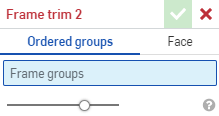
-
为修剪类型选择“已排序的组”。
-
选择将修剪其他段的段。您可以通过在同一蓝色输入框中单击并选择更多段来将段分组在一起。例如:
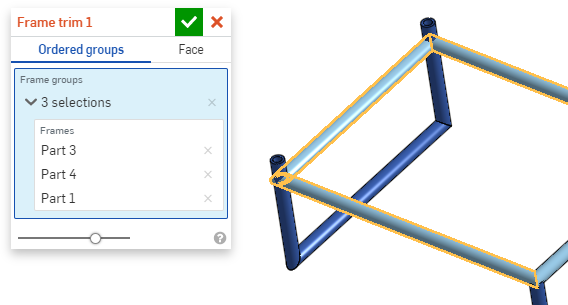
在上图中,为了修剪深蓝色的“腿”(零件 10 和 8),选择了同一组中浅蓝色的段(零件 3、4 和 1),它们分组在一起,如下所示:
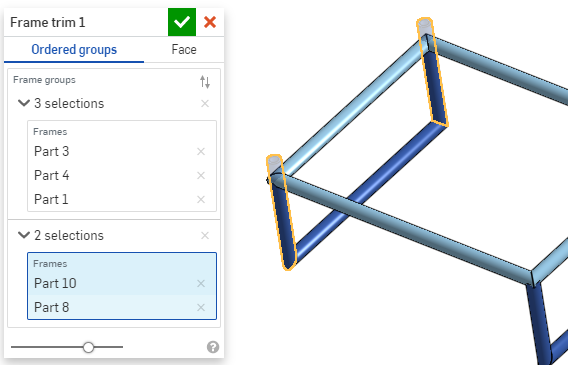
-
单击复选标记以完成修剪:
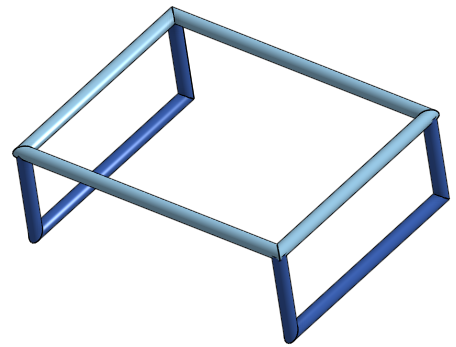
如需根据面或平面的交点修剪段:
-
选择
 :
: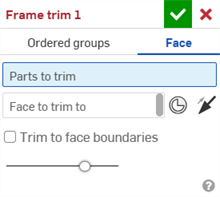
-
选择“面”作为修剪类型。
-
选择要修剪的零件。在下图中,选中了浅蓝和深蓝的段(零件 1、3 和 6):
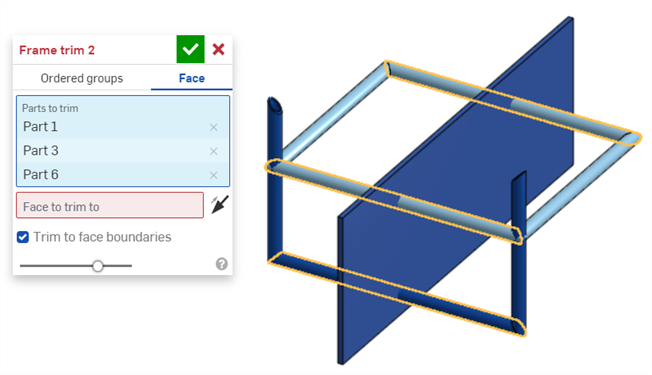
-
选择要修剪的面。这可以是面、平面,也可以是显式/隐式的嵌合连接器。单击“嵌合连接器”图标 (
 ) 以在悬停时显示可供选择的隐式嵌合连接器。您还可以在“特征”列表中选择显式创建的嵌合连接器。
) 以在悬停时显示可供选择的隐式嵌合连接器。您还可以在“特征”列表中选择显式创建的嵌合连接器。在下图中,选择了深蓝色(外壳 1 的面):
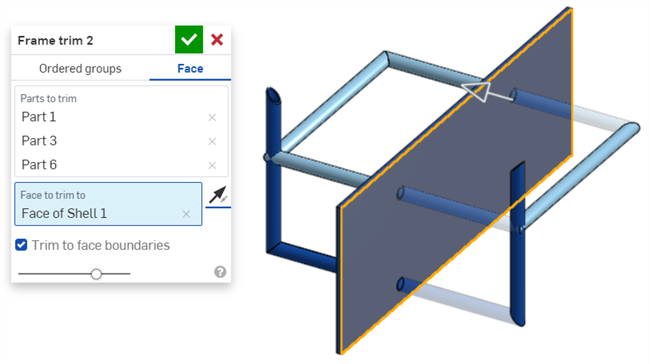
-
(可选)单击箭头以修剪面另一侧的零件。
-
默认情况下,修剪仅延伸到面边界的边。取消选中“修剪到面边界” 以将修剪延伸至面边以外,例如:
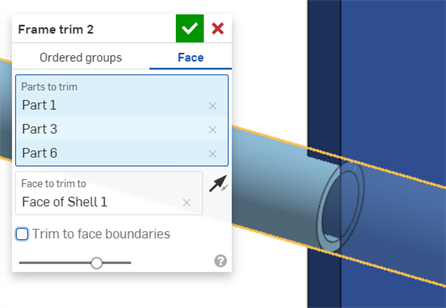
-
单击复选标记以完成修剪:
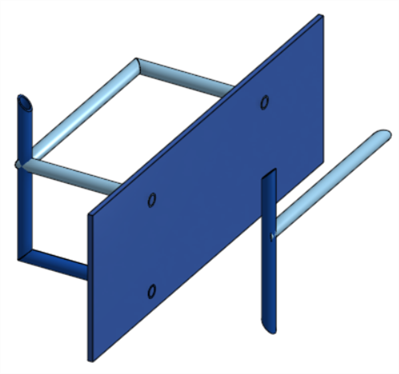
框架工具集合
-
 框架 - 创建共用一个轮廓且端到端排列的扫掠主体集合。
框架 - 创建共用一个轮廓且端到端排列的扫掠主体集合。 -
 框架修剪 - 按排序的组来修剪段。
框架修剪 - 按排序的组来修剪段。 -
 角撑板 - 在相邻的框架段之间创建角撑板。
角撑板 - 在相邻的框架段之间创建角撑板。 -
 端盖 - 为框架段创建一个或多个端盖。
端盖 - 为框架段创建一个或多个端盖。 -
 切割清单 - 创建一个包含框架中的所有段及其特征的切割清单。此操作也会为集合创建一个开放的复合零件。
切割清单 - 创建一个包含框架中的所有段及其特征的切割清单。此操作也会为集合创建一个开放的复合零件。 -
 选项卡 - 标记草图轮廓图元以在“框架”或零件中使用,以从“钣金成型”中添加或减去。选择几何图元、定义方向并添加特性。
选项卡 - 标记草图轮廓图元以在“框架”或零件中使用,以从“钣金成型”中添加或减去。选择几何图元、定义方向并添加特性。